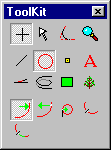 3rd
PlanIt heeft een veel verschillende tekentools om cirkels en bogen te tekenen.
Een boog is een deel van een cirkel met een constante radius over
de hele boog. Een overgangsboog is een boog met een geleidelijke
aanpassing van de radius, van ene ene eind naar het andere eind. Overgangsbogen
worden gebruikt om twee cirkels of bogen, te verbinden met van een verschillende
radius. Of om een boog met een recht stuk rail, tangent te verbinden. Met 3rdPlanIt
worden overgangsbogen, gemakkelijk en automatisch gemaakt in combinatie met het
gekozen object om te verbinden. 3rd
PlanIt heeft een veel verschillende tekentools om cirkels en bogen te tekenen.
Een boog is een deel van een cirkel met een constante radius over
de hele boog. Een overgangsboog is een boog met een geleidelijke
aanpassing van de radius, van ene ene eind naar het andere eind. Overgangsbogen
worden gebruikt om twee cirkels of bogen, te verbinden met van een verschillende
radius. Of om een boog met een recht stuk rail, tangent te verbinden. Met 3rdPlanIt
worden overgangsbogen, gemakkelijk en automatisch gemaakt in combinatie met het
gekozen object om te verbinden.
3rd PlanIt heeft ook een handigheidje, welke er u op wijst als u een cirkel
of boog maakt, kleiner dan de minimale radius. Wanneer u n.l een cirkel of boog
maakt, wordt deze rood als de radius kleiner is dan de ingestelde radius van de actieve
laag. Als de cirkel groter is dan de minimale radius, zal deze zwart getekend
zijn. Klik voor een animatie
Cirkels tekenen
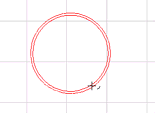 Complete
cirkels kunnen getekend worden d.m.v Draw From Center
(teken vanuit het centrum) en Draw From Tangent
(teken tangent aan.....) tools. Als u de radius vast heeft gezet, in het object
data Window, wordt de cirkel getekend met de gekozen radius en kan
verplaatst worden tijdens het tekenen. Klik voor
een animatie (196K) Complete
cirkels kunnen getekend worden d.m.v Draw From Center
(teken vanuit het centrum) en Draw From Tangent
(teken tangent aan.....) tools. Als u de radius vast heeft gezet, in het object
data Window, wordt de cirkel getekend met de gekozen radius en kan
verplaatst worden tijdens het tekenen. Klik voor
een animatie (196K)
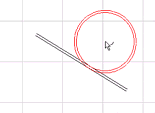 Cirkels
kunnen ook tangent getekend worden aan elk object gebruik makend van de Draw
Tangent tool. De nieuw te tekenen cirkel kan langs het bestaande
object geplaatst worden, maar kan niet verder geplaatst worden dan de lengte van
het object. Als je de Alt-toets ingedrukt houdt, voor het beginnen van het
tekenen, grijpt de nieuwe cirkel aan een eindpunt vast van het bestaande object.
Klik voor animatie (151K) Cirkels
kunnen ook tangent getekend worden aan elk object gebruik makend van de Draw
Tangent tool. De nieuw te tekenen cirkel kan langs het bestaande
object geplaatst worden, maar kan niet verder geplaatst worden dan de lengte van
het object. Als je de Alt-toets ingedrukt houdt, voor het beginnen van het
tekenen, grijpt de nieuwe cirkel aan een eindpunt vast van het bestaande object.
Klik voor animatie (151K)
Bogen tekenen
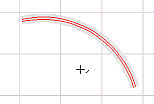 De
makkelijkste manier om een boog te tekenen, is met de Draw Projecting Curve
tool. De boog volgt n.l de cursor, in de lengte as, wanneer u de cursor beweegt.
Om de richting van de te tekenen boog te veranderen, klikt u op de rechter muis
knop. Dit terwijl u tekent. Tevens kunt u, in dezelfde beweging, de radius
aanpassen, door de Shift-toets ingedrukt te houden.
Klik
voor animatie (86K) De
makkelijkste manier om een boog te tekenen, is met de Draw Projecting Curve
tool. De boog volgt n.l de cursor, in de lengte as, wanneer u de cursor beweegt.
Om de richting van de te tekenen boog te veranderen, klikt u op de rechter muis
knop. Dit terwijl u tekent. Tevens kunt u, in dezelfde beweging, de radius
aanpassen, door de Shift-toets ingedrukt te houden.
Klik
voor animatie (86K)
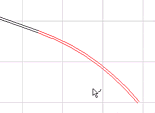 Met
de Draw Projecting Curve tool, kunt u een
boog tekenen als verlengde (projectie) van een bestaand object. Voor dat u de
boog gaat tekenen, houdt u de Alt-toets ingedrukt om aan te geven dat u de boog
wilt projecteren aan het eindpunt van een object. Met het ingedrukt houden van
de Shift-toets, kunt u de radius van de boog aanpassen met een beweging van de
muis. Klik voor een animatie (118K) Met
de Draw Projecting Curve tool, kunt u een
boog tekenen als verlengde (projectie) van een bestaand object. Voor dat u de
boog gaat tekenen, houdt u de Alt-toets ingedrukt om aan te geven dat u de boog
wilt projecteren aan het eindpunt van een object. Met het ingedrukt houden van
de Shift-toets, kunt u de radius van de boog aanpassen met een beweging van de
muis. Klik voor een animatie (118K)
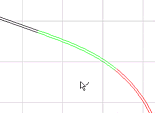 De
Draw Transition Curve tool maakt een
overgangsboog samen met een boog als een projectie van een bestaand object. Als
het object een lijn betreft, zal de overgangsboog van tangent naar de gekozen
radius gaan van de boog. Tijdens het tekenen van de nieuwe boog, kunt u de
richting van de boog aanpassen met de rechter muisknop.
Klik
voor animatie (103K) De
Draw Transition Curve tool maakt een
overgangsboog samen met een boog als een projectie van een bestaand object. Als
het object een lijn betreft, zal de overgangsboog van tangent naar de gekozen
radius gaan van de boog. Tijdens het tekenen van de nieuwe boog, kunt u de
richting van de boog aanpassen met de rechter muisknop.
Klik
voor animatie (103K)
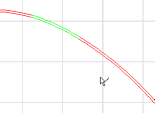 Als
u de Draw Transition Curve tool vanuit een
boog gebruikt, is de overgang van de radius van de gekozen boog tot aan de
uiteindelijke radius. Tijdens het tekenen van de overgangsboog, kunt u weer de
richting van de boog omklappen met de rechter muisknop.
Klik
voor animatie (148K) Als
u de Draw Transition Curve tool vanuit een
boog gebruikt, is de overgang van de radius van de gekozen boog tot aan de
uiteindelijke radius. Tijdens het tekenen van de overgangsboog, kunt u weer de
richting van de boog omklappen met de rechter muisknop.
Klik
voor animatie (148K)
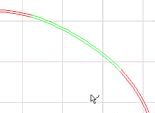 Ook
kunt u een overgangsboog tekenen vanuit een ander overgangsboog met de Draw
Transition Curve tool. De nieuwe overgangsboog zal de radius
overnemen van de bestaande overgangsboog en zal tangent zijn. De radius van de
overgangsboog is, aan het uiteind, aan te passen d.m.v het bewegen van de muis.
Klik
voor een animatie (106K) Ook
kunt u een overgangsboog tekenen vanuit een ander overgangsboog met de Draw
Transition Curve tool. De nieuwe overgangsboog zal de radius
overnemen van de bestaande overgangsboog en zal tangent zijn. De radius van de
overgangsboog is, aan het uiteind, aan te passen d.m.v het bewegen van de muis.
Klik
voor een animatie (106K)
 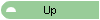 
|